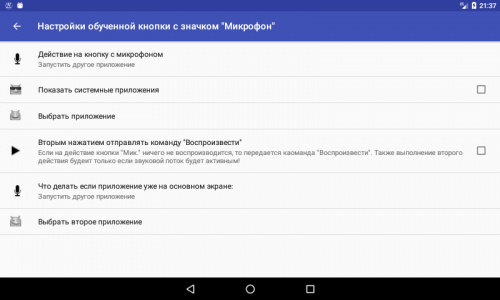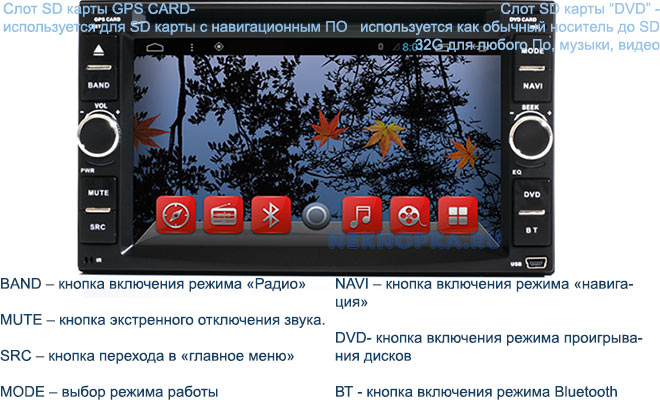- Управление андроид кнопками руля
- Как настроить кнопки на автомагнитоле Android
- Как перевести обозначения кнопок на автомагнитоле Android
- Как настроить кнопки руля на Андроид магнитоле
- Ответ на частый вопрос — как настроить подсветку кнопок
- Управление внешним устройством в автомобиле с помощью кнопок на руле
Управление андроид кнопками руля
Краткое описание:
Переключение треков обученными кнопками на рулевом колесе, для автомобильных проигрывателей. Выбор приложения для последующего запуска.
Описание:
Программа «Мод кнопок NWD» предназначена для адаптации обученных рулевых кнопок (Next, Prew и Mic.) под сторонние музыкальные проигрыватели. Такие как «AIMP», «Poweramp» и прочие использующие стандартные android медиа-кнопки (в режиме «Альтернативные команды»), а также проигрыватели PCRadio, Jet Audio, и т. д. (в отключенном режиме «Альтернативные команды», с увлечением времени отклика ). «Мод кнопок NWD» помогает переключать треки вперёд и назад только при активном аудио потоке (для предотвращения произвольного запуска проигрывателя). Программа работает на автомобильных проигрывателях на платформе Allwinner T3 с android начиная с API 19 (4.4.4), также реализована работа на MTK устройствах SWM 8802 (SwmModKey версия). Возможна работа на других устройствах где используются системные пакеты com.nwd.* В программе реализован авто-запуск, но специфика прошивки с различными ограничениями может блокировать эту возможность, для того чтоб автомобильный проигрыватель не выгружал программу каждый раз при отключении ACC, можно отредактировать системный файл «\config\app\IsNotByKillApp.ini» добавив в его конец строку com.nwd.nikolai.nwdkey. А, также отредактировать файл AppConfig.xml добавив строки:
При отсутствии возможности редактирования системных файлов в программу «Мод кнопок NWD» добавлена возможность автоматического запуска выбранного в настройках приложения, после запуска данного приложения.
Программа «Мод кнопок NWD» распространяется как есть, ни автор ни администрация сайта не несут ни какой ответственности, все что Вы делайте — делайте на свой страх и риск.
Перед обновлением, нужно удалить старую версию.
Автором, и разработчиком данного приложения является автор данной темы. Приложение пока выкладывается только здесь. С Goole Play пока проблемы на уровне регистрации разработчика.
Требуется Android: 4.4.2 и выше
Русский интерфейс: Да
Скачать: версия: 1.6.1
Скачать: версия: 1.5
В версии 1.5
1. Реализовано дополнительное управление обученной кнопкой с значком «Микрофон»
Дополнительное управление включает в себя:
а) Возможность выбора приложения для запуска. Если в качестве первого приложения выбирается музыкальный плеер который при запуске не всегда начинает воспроизведение, то можно активировать вторым нажатием на кнопку команду воспроизвести.
б) При условии запущенного приложения на основном экране, запуск другого приложения.
в) Возможность выбрать как функцию, переключение между двумя последними запущенными приложениями.
г) Отправлять команду Пауза/Воспроизведение.
2. Добавлено уведомление о запущенном сервисе в шторке, (можно отключить в настройках).
3. Добавлена возможность управлять большинством проигрывателей без наличия root прав, (в настройках -> «Настройки для плеера» нужно отключить пункт «Альтернативные команды», возможно увеличение отклика клавиш).
4. Переключение треков без наличия потока воспроизведения (пункт в «Настройки для плеера», возможна не стабильная работа при использовании нескольких проигрывателей).
5. При включении ACC приложение восстанавливает свою работу, если было запущенным ( даже если не править системные файлы).
В версии 1.4.2. Добавлено:
Возможность вывода всплывающего сообщения с названием и исполнителем трека. Работает с плеерами которые транслируют эту информацию в систему Андройд (проверенно AIMP, PowerAimp).
Переключение на основные способы смены треков (работает практически со всеми проигрывателями), для полноценной работы нужен ROOT, без ROOT переключение будет работать только пока NwdMod запущенно в топе. Для уменьшения времени отклика в основном режиме с ROOT желательно в приложении SuperSU или Magisk для приложения NwdMod отключить уведомления и запись в лог.
Для не имеющих возможность добавить приложение в список системных (для автостарта), добавлено авто закрытие (приложение запустится и сразу закроется если в систему не загружен сервис управления). После повторных запусков, если приложение уже работает авто закрытие не сработает.
Доработаны некоторые недочеты.
Смена языка.

Скачать: версия: 1.4.2 (beta)
Скачать: версия: 1.4
Скачать: Lite версия: 
Скачать: SwmModKey 
С более ранней версией можно ознакомится тут .
Скачать: Lite версия: 
Скачать: SwmModKey версия: 1.01 
Сообщение отредактировал Змей@ — 20.09.21, 19:58
Источник
Как настроить кнопки на автомагнитоле Android
Штатные мультимедийные системы всегда на несколько шагов отставали от актуальных предложений рынка автозвука.
Даже сегодня в автомобиле топовой комплектации можно увидеть скучное головное устройство с минимальным набором функций.
Вполне логично, что многие автовладельцы сразу после покупки новой машины меняют заводскую магнитолу на продвинутые информационно-развлекательные системы, работающие на базе популярной операционной системы Android.
С установкой таких 2-din систем вопросов обычно не возникает, поскольку они четко помещаются в штатное посадочное место и подключаются по стандартной схеме, однако с настройкой элементов управления справляются далеко не все.
Данная статья призвана помочь разобраться с обозначением кнопок андроид-магнитолы и их корректной настройкой для удобного использования.
Как перевести обозначения кнопок на автомагнитоле Android
На многих головных устройствах, работающих на ОС Андроид, на лицевой панели и дисплее присутствует несколько физических или сенсорных кнопок и «крутилок».
Чаще всего встречаются элементы управления со следующими обозначениями:
- VOL — «крутилка» регулировка громкости, она же — кнопка включения/выключения устройства (нажатие с удержанием);
- TUNE — «крутилка» для переключение радио-каналов, нажатие кнопки открывает меню эквалайзера;
- SRC — переключение на главное меню;
- HOME или значок «домик» — возвращение на главный экран;
- GPS — навигация GPS (для связи со спутником требуется дополнительный выносной модуль);
- ВТ — включение/выключение режима Bluetooth (используется для управление громкой связью Hands-free);
- DVD — переход в режим проигрывания дисков;
- MUTE — кнопка полного отключения звука;
- NAVI — переход в режим навигатора;
- BAND — кнопка включения режима «Радио», используется так же для переключения радиочастот;
- RST — кнопка полного сброса текущих настроек;
- Eject — кнопка извлечения CD.
Кнопки, расположенные на лицевой панели андроид-магнитолы, можно перенастроить (переназначить) самостоятельно, наделив их новыми функциями. Сделать это несложно.
Так, чтобы настроить кнопки на китайской магнитоле на Android IQ NAVI, нужно выполнить следующие действия:
- Заходим в основное меню автомагнитолы, выбираем раздел Настройки (иконка в виде шестеренки);
- Выбираем вкладку «Дополнительные настройки»;
- Вводим сервисный пароль — 123456;
- В открывшемся меню выбираем пункт «Кнопки лицевой панели»;
- На экране появится своего рода таблица из темных и светлых ячеек. Светлым цветом обозначены кнопки, которые уже выполняют какую-то функцию, светлым — свободные кнопки;
- Для начала перепрограммирования физических кнопок на лицевой панели нажимаем кнопку Старт;
- Чтобы начать настройку с нуля нажимаем кнопку «Очистить»;
- Затем приступаем к поочередному программированию кнопок: Нажимаем на экране функцию MUTE (ячейка подсветится белым цветом), выбираем и нажимаем соответствующую кнопку на лицевой панели. Выбираем на экране функцию «Поднятие трубки», нажимаем на кнопку BT или любую другую на свое усмотрение. Аналогичным образом назначаем функции для всех других кнопок;
- Чтобы назначить на уже запрограммированную кнопку еще одно действие (оно будет выполняться при длительном нажатии) выбираем на экране уже назначенную для данной кнопки функцию и удерживаем 2 секунды. Рядом с ячейкой откроется диалоговое окно, в котором выбираем «Долгое нажатие» и затем из предложенного списка выбираем нужную функцию.
- Чтобы перенастроить кнопки-«крутилки», на экране нужно выбрать любую ячейку с надписью «Свободно» и из списка выбрать один из предлагаемых вариантов. Для назначения дополнительной функции удерживаем соответствующую ячейку и выбираем новое действие из предложенного списка.
- Нажимаем кнопку «END» для завершения программирования и сохранения настроек, выходим в главное меню и проверяем, как работают перенастроенные кнопки. Готово!
ВИДЕО ИНСТРУКЦИЯ
» alt=»»>
Как настроить кнопки руля на Андроид магнитоле
Настройка кнопок руля на Android-магнитоле производится в следующей последовательности:
- На рабочем столе устройства заходим во вкладку «Кнопки на руле;
- Нажимаем кнопку «Сброс» чтобы все заводские установки, если таковые были, обнулились;
- Затем нажимаем кнопку прибавления громкости на руле. На экране должно появиться два столбца: «Действие при коротком нажатии» и «Действие при длинном нажатии». В меню первого столбца выбираем соответствующий пункт (условное обозначение динамика и значок «+») и нажимаем кнопку «ОК», чтобы принять действие;
- Нажимаем кнопку убавления громкости на руле, выбираем для нее соответствующее действие в левом столбце, принимаем настройки нажатием кнопки «Ок»;
- Далее нажимаем на руле кнопку переключения трека (>>|) и программируем ее так, чтобы при коротком нажатии она переключала музыкальную композицию или радиостанцию, а при длинном нажатии запускала поиск радиостанции (выбираем в правом столбце SEEKUP). Нажимаем кнопку «ОК». Проводим аналогичные действия в отношении кнопки (| Читайте также: Как сделать открытие багажника с кнопки
ВИДЕО ОБЗОР
» alt=»»>
Ответ на частый вопрос — как настроить подсветку кнопок
Чтобы изменить настройку подсветки кнопок китайской андроид-магнитолы, выполняем следующие действия:
- Заходим в Настройки (иконка в виде шестеренки);
- Выбираем пункт «Заводские настройки»;
- Вводим сервисный пароль — 123456 (126);
- В открывшемся меню выбираем вкладку Other. В списке находим настройку «Panel LED control» и выбираем, при каких условиях будет включаться подсветка магнитолы: при включении головного света, при включении питания или оба варианта.
Чтобы поменять цвет кнопок на Андроид магнитоле, нужно выбрать в меню настроек вкладку « Подсветка «. Данная функция позволяет подобрать подсветку кнопок панели головного устройства в тон подсветки панели автомобиля. Однако есть такая функция только на более дорогих моделях андроид-магнитол.
Источник
Управление внешним устройством в автомобиле с помощью кнопок на руле
Иногда возникает необходимость управлять каким-либо внешним устройством в автомобиле, к примеру видео регистратором или лебедкой. В этом случае, обычно, устанавливаются дополнительные кнопки. Но иногда хочется сделать скрытую установку, что б интерьер автомобиля остался неизменным. Этим сегодня и займемся, в качестве автомобиля будет VW Polo Sedan с установленным блоком мониторинга Vega MTX, а в качестве нагрузки будет кнопка «аварийки». Сделаем так, что б при удержании кнопки «ok» на руле 3 раза моргала «аварийка».
Под катом большое количество картинок и видео.
Один раз меня попросили сделать кнопку «спасибо» на автомобиле Renault Kaptur 2012 года выпуска. Нажимая на эту кнопку автомобиль должен 3 раза моргнуть «аварийкой». У этого автомобиля был аналоговый подрулевой джойстик. Одну из кнопок на подрулевом джойстике подключил к реле времени, которое подавало импульс, длинной в 3 секунды на кнопку «аварийки». Позже владелец очень хорошо отзывался о новой функции своего автомобиля и я решил попробовать повторить это на своем Polo Sedan.
В отличии от Renault Kaptur у меня нет аналоговых кнопок, но сигнал со всех кнопок на руле можно найти в CAN шине. В качестве кнопки была выбрана кнопка «ok» на руле автомобиля. В моей комплектации эта кнопка, почти нигде не используется. Пока я нашел что с помощью него можно выставлять срабатывание «лимитера», когда приборка пищит при превышении заданной скорости. В любых других случаях нажатие на эту кнопку ничего не делает.
Можно было реализовать задуманное с помощью самодельной электроники, но у меня в автомобиле уже стоял блок телематики Vega MTX, потому было принято решение попробовать реализовать данный функционал с помощью него.
Нажатие этой кнопки можно найти в CAN шине, которая находится за магнитолой. Подробно поиск подобных датчиков я описывал в своей предыдущей статье про расшифровку CAN шины.
В нашем случае данные нашлись по адресу 5BF. При нажатии на кнопку «ok» в нулевом байте появляется цифра 40 в десятичном формате. Когда кнопки не нажаты, в нулевом байте будет 0. Надо будет сделать датчик, в котором будут отображаться эти изменения. В моем случае это датчик «Кнопки на руле».
Теперь разберемся с тем, как управлять кнопкой «аварийки». К сожалению, Polo Sedan не может управлять «аварийкой» по CAN шине, поэтому придется управлять ей по аналогу. Для этого придется протянуть провод от бело-синего провода из разъема кнопки «аварийки». Если на этот провод кратковременным импульсом подать «землю», то аварийка включается. Аналогичным образом она выключается.
Подавать «землю» будем с помощью цифрового выхода Vega MTX. Тут мы имеет 4 цифровых выхода, использовать будем третий выход (синий провод).
Теперь нужно задать алгоритмы, по которым будет работать кнопка.
Во-первых, я не хочу, что б аварийка включалась сразу по нажатию на кнопку «ok», я хочу, что б она включалась после секундного удержания кнопки. Делаю я это для защиты от случайного нажатия и для того, что б сохранить функционал данной кнопки.
Во-вторых, нужно выключать аварийку спустя 3 вспышки. 3 вспышки «аварийка» делает за 2 секунды.
Что бы ввести все эти алгоритмы надо перейти в настройки Vega MTX, далее перейти на вкладку «Сценарии». Тут можно задать условия, при которых совершаются какие-либо действия. Для реализации мне пришлось использовать 3 сценария.
Вообще сценарии не предназначены для таких операций, поэтому пришлось долго экспериментировать до получения нужного результата.
Первый сценарий служит для создания задержки в секунду, после нажатия на кнопку «ok». Он срабатывает, если в CAN датчике значение станет равно 40, а внешний цифровой выход 1 будет равен 0.
Тут поясню про внешние цифровые выходы. Если для задачи требуется больше, чем 4 цифровых выхода, то к Vega MTX можно подключить дополнительный внешний модуль, в котором будет 15 цифровых выходов и еще множество других входов и выходов. Так как у нас этого внешнего блока нет, то мы можем использовать эти выходы, как переменные, помещая туда 0 или 1 (включено или выключено). По умолчанию все выходы выключены. Внешний цифровой выход 1 будет переменной, которая показывает, что с момента нажатия на кнопку «ok» прошла одна секунда.
Наш сценарий следует читать так: сейчас нажата кнопка «ok», и нажата она менее одной секунды. Если эти условия совпадают, то выполняется действие: выключается внешний цифровой выход 1 на 1 секунду. Значит он переходи в состояние «выкл», но через секунду он перейдет в состояние «вкл».
Теперь перейдем ко второму сценарию.
В отличии от первого сценария он сработает при датчике «Кнопки на руле» равном 40 и при внешнем цифровом входе, равному 1. То есть, нажата кнопка «ok» и внешний цифровой выход 1 равен 1. А внешний цифровой выход станет 1 только спустя секунду после срабатывания первого сценария.
Теперь разберем, что произойдет после срабатывания второго сценария.
Тут дается импульс длинной 1 секунду на цифровой выход 3, к которому подключен вывод с кнопки «аварийки», тем самым мы ее включаем.
После этого нам надо сбросить 0 внешний цифровой выход 1. Поэтому мы включаем внешний цифровой выход 1 на 1 секунду. То есть спустя 1 секунду после срабатывания сценария внешний цифровой выход 1 станет 0.
Последним пунктом мы переводим на 2 секунды 15 в положение 0. Спустя 2 секунды после срабатывания скрипта внешний цифровой выход 15 станет 1. Внешний цифровой выход 15 используется в качестве переменной, что «аварийка» была включена с помощью кнопки на руле. 2 секунды – это то время, за которое машина моргнет «аварийкой» 3 раза.
Теперь последний сценарий, который должен послать импульс, на выключение «аварийки».
Этот сценарий сработает, когда внешний цифровой выход 15 станет равным 1, то есть через 2 секунды после срабатывания второго сценария.
После срабатывания третьего скрипта мы посылаем импульс на выключение «аварийки», и сбрасываем в ноль (выключено) внешний цифровой выход 15.
На этом работа со сценариями заканчивается, сохраняем результат в Vega MTX и проверяем работу устройства.
Таким образом можно сделать управление любым устройством с помощью CAN шины автомобиля. Управление не ограничивается только кнопками на руле. К примеру, можно задать включение устройства по скорости автомобиля, по открытию окна или двери, по запуску двигателя, по оборотам двигателя, по температуре двигателя и т.д. Можно сделать блокировку дверей при наборе определенной скорости (если завод изготовитель не предусмотрел такой возможности), включение камеры при открытии окна и многие другие варианты.
Все вышеописанное есть в видеоформате, а также там есть пример включения аварийки при включении задней передачи.
Источник